Einrichten von Argo CD in einem k3s-Cluster

Nachdem wir Vegard S. Hagens Artikel “Argo CD Kustomize with Helm” gelesen und beschlossen haben, dass seine Lösung nicht passend für unseren Cluster ist, haben wir uns direkt in die Standard-Argo-CD-„Getting started“-Anleitung vertieft. Nun führen wir Sie durch die Herausforderungen bei der Einrichtung von 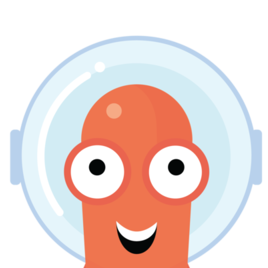 Argo CD auf
Argo CD auf 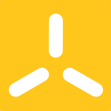 k3s und
k3s und 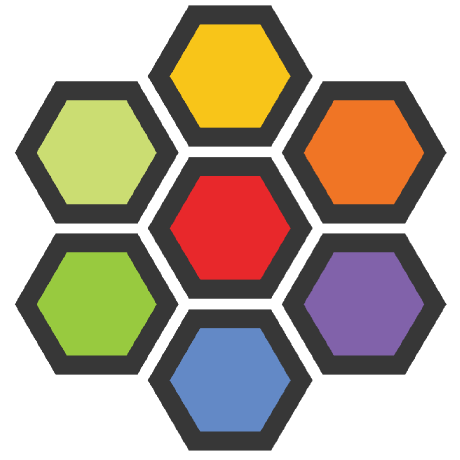 Cilium. Dies knüpft an das Kapitel „Setup Certificate Manager with Cloudflare“ aus unserem letzten Beitrag „Setting up Kubernetes with Cilium and Cloudflare“ an. In genau diesem Beitrag haben wir am Ende auch
Cilium. Dies knüpft an das Kapitel „Setup Certificate Manager with Cloudflare“ aus unserem letzten Beitrag „Setting up Kubernetes with Cilium and Cloudflare“ an. In genau diesem Beitrag haben wir am Ende auch  Keel eingerichtet, aber dieser Schritt ist jetzt überflüssig, da wir Argo CD nutzen, um den neuesten Stand der Technik-Code aus jeder
Keel eingerichtet, aber dieser Schritt ist jetzt überflüssig, da wir Argo CD nutzen, um den neuesten Stand der Technik-Code aus jeder GitHub-Repo zu holen. Viel Spaß beim Lesen!
Wir gehen davon aus, dass Sie unseren anderen Blogbeitrag gelesen haben.
Bevor wir starten, müssen wir sicherstellen, dass kubectl installiert ist, eine kubeconfig-Datei vorhanden ist (k3s speichert diese Datei hier:
flannel-backend: "none"disable-kube-proxy: truedisable-network-policy: truecluster-init: truedisable: - servicelb - traefik) und CoreDNS (prüfen Sie, ob Sie CoreDNS haben, indem Sie diesen
kubectl get pods -n kube-system -l k8s-app=kube-dnsBefehl ausführen).
Zunächst wenden wir alle notwendigen Services, Deployments und viele andere Kubernetes-Ressourcen an, indem wir folgendes ausführen:
kubectl create namespace argocdkubectl apply -n argocd -f https://raw.githubusercontent.com/argoproj/argo-cd/stable/manifests/install.yamlZusätzlich benötigen wir ein Zertifikat:
apiVersion: cert-manager.io/v1kind: Certificatemetadata: name: argocd namespace: argocdspec: secretName: argocd issuerRef: name: acme-issuer kind: ClusterIssuer dnsNames: - "argo-cd.trueberryless.org"Wenden Sie diese Ressource an, indem Sie kubectl apply -f certificate.yaml ausführen.
Außerdem benötigen wir einen Ingress-Controller, der von Cilium verwaltet wird:
apiVersion: networking.k8s.io/v1kind: Ingressmetadata: name: argocd-ingress namespace: argocdspec: rules: - host: argo-cd.trueberryless.org http: paths: - path: / pathType: Prefix backend: service: name: argocd-server port: number: 80
tls: - hosts: - argo-cd.trueberryless.org secretName: argocdWenden Sie diese Ressource an, indem Sie kubectl apply -f argocd-ingress.yaml ausführen.
Mit dem Zertifikat ist die Verbindung zwischen Client und Server gesichert. Es gibt jedoch immer noch ein selbstsigniertes Zertifikat innerhalb der 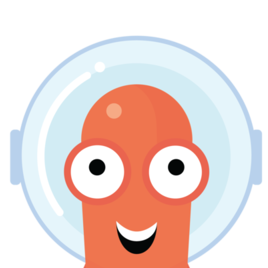 Argo CD-Services, das wir nicht unbedingt benötigen. Daher können wir die Sicherheit des Argo-CD-Servers deaktivieren, indem wir die Eigenschaft
Argo CD-Services, das wir nicht unbedingt benötigen. Daher können wir die Sicherheit des Argo-CD-Servers deaktivieren, indem wir die Eigenschaft server.insecure bearbeiten.
Um das zu tun, führen wir zunächst diesen Befehl aus:
kubectl edit cm argocd-cmd-params-cm -n argocdwas hoffentlich eine Datei in vim oder neovim öffnet (ansonsten wäre es ziemlich unangenehm, wenn Sie uns fragen, LMAO). Die Datei sollte in etwa so aussehen:
# Please edit the object below. Lines beginning with a '#' will be ignored,# and an empty file will abort the edit. If an error occurs while saving this file will be# reopened with the relevant failures.#apiVersion: v1data: server.insecure: "true"kind: ConfigMapmetadata: annotations: kubectl.kubernetes.io/last-applied-configuration: | {"apiVersion":"v1","kind":"ConfigMap","metadata":{"annotations":{},"labels":{"app.kubernetes.io/name":"argocd-cmd-params-cm","app.kubernetes.io/part-of":"argocd"},"name":"arg creationTimestamp: "2024-07-27T11:15:28Z" labels: app.kubernetes.io/name: argocd-cmd-params-cm app.kubernetes.io/part-of: argocd name: argocd-cmd-params-cm namespace: argocd resourceVersion: "239710156" uid: 5f53d26b-3adf-4ed9-9807-c3da847335a2data: server.insecure: "true"Die letzten beiden Zeilen werden wahrscheinlich zuerst nicht vorhanden sein, aber genau diese Einstellung wollen wir erreichen. Fügen Sie diese beiden Zeilen (oben markiert) hinzu und speichern Sie die Datei (Esc → :wq, wenn Sie cool sind).
Starten Sie den Argo-CD-Server neu, indem Sie warten, bis das Rollout abgeschlossen ist:
kubectl rollout restart deploy argocd-server -n argocdkubectl rollout status deploy argocd-server -n argocdNach all diesen Schritten sollten wir nun die Benutzeroberfläche unter https://argo-cd.trueberryless.org (passwortgeschützt) sehen.
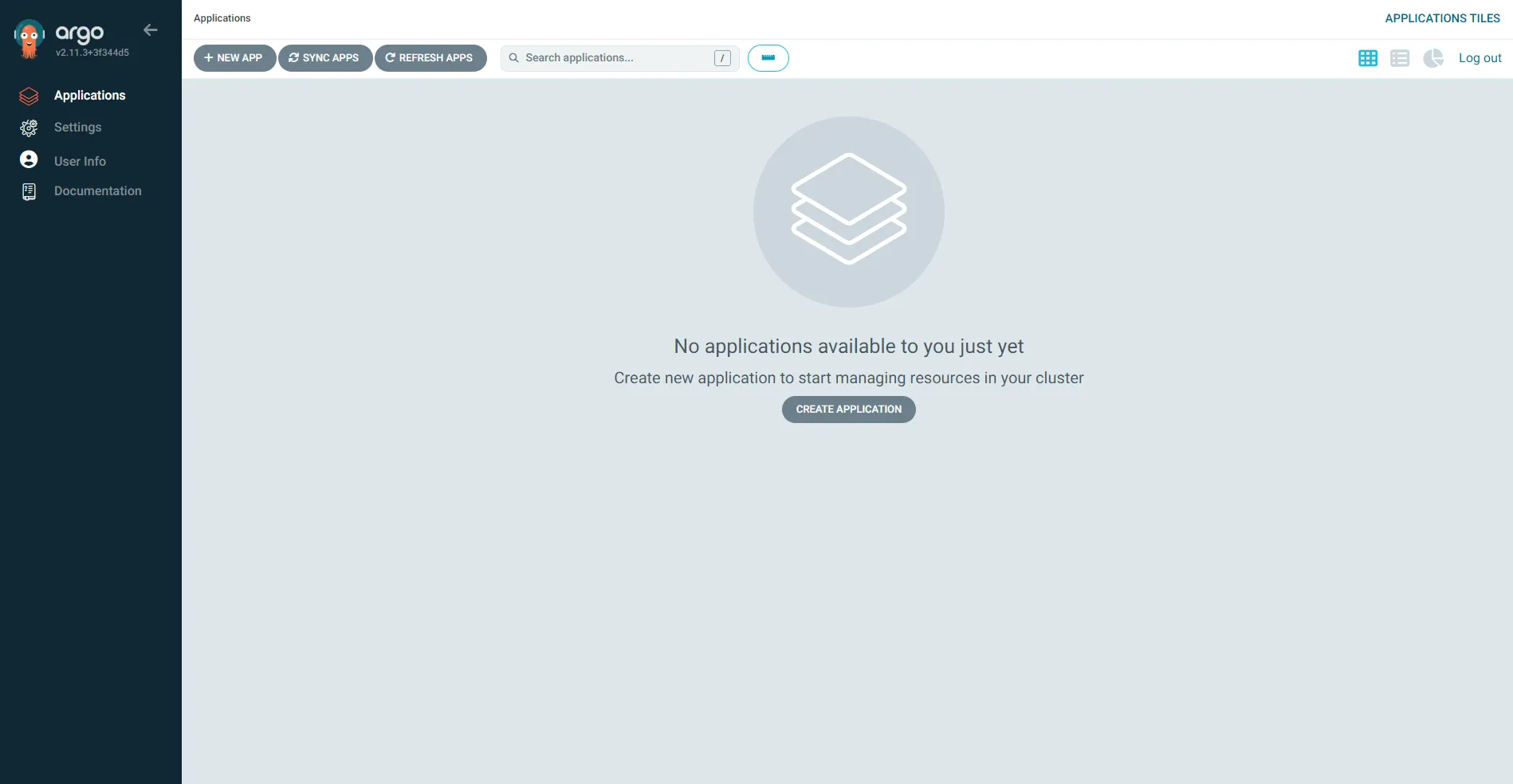
Die Anmeldedaten der Argo-CD-Benutzeroberfläche bestehen aus einem Benutzer und einem Passwort. Der Benutzer ist immer admin und Sie können Ihr Passwort herausfinden, indem Sie diesen Befehl ausführen:
kubectl -n argocd get secret argocd-initial-admin-secret -o jsonpath="{.data.password}" | base64 -dUm nun eine neue Anwendung in 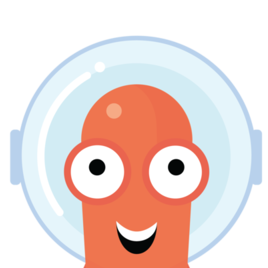 Argo CD zu erstellen (entweder über die Benutzeroberfläche oder CLI – wir nutzen die Benutzeroberfläche, da wir die CLI nicht eingerichtet haben), müssen wir das Git-Repository vorbereiten. Da das Repository die einzige Quelle der Wahrheit ist, definieren wir dort auch alle Kubernetes-Ressourcen, die von Argo CD erstellt werden sollen.
Argo CD zu erstellen (entweder über die Benutzeroberfläche oder CLI – wir nutzen die Benutzeroberfläche, da wir die CLI nicht eingerichtet haben), müssen wir das Git-Repository vorbereiten. Da das Repository die einzige Quelle der Wahrheit ist, definieren wir dort auch alle Kubernetes-Ressourcen, die von Argo CD erstellt werden sollen.
Wir empfehlen, im Git-Repository einen neuen Ordner mit dem Namen manifest zu erstellen. In diesem Ordner erstellen wir einige Dateien:
-
certificate.yaml:apiVersion: cert-manager.io/v1kind: Certificatemetadata:name: mutanuqnamespace: mutanuqspec:secretName: mutanuqissuerRef:name: acme-issuerkind: ClusterIssuerdnsNames:- "mutanuq.trueberryless.org" -
deployment.yaml:apiVersion: apps/v1kind: Deploymentmetadata:name: mutanuqnamespace: mutanuqlabels:app: mutanuqspec:replicas: 3selector:matchLabels:app: mutanuqtemplate:metadata:labels:app: mutanuqspec:containers:- name: mutanuqimage: "trueberryless/mutanuq"imagePullPolicy: Always -
service.yaml:apiVersion: v1kind: Servicemetadata:name: mutanuqnamespace: mutanuqannotations:cert-manager.io/issuer: acme-issuerspec:selector:app: mutanuqports:- name: httpport: 80 -
ingress.yaml:apiVersion: networking.k8s.io/v1kind: Ingressmetadata:name: mutanuqnamespace: mutanuqspec:rules:- host: mutanuq.trueberryless.orghttp:paths:- path: /pathType: Prefixbackend:service:name: mutanuqport:number: 80tls:- hosts:- mutanuq.trueberryless.orgsecretName: mutanuq
Diese Dateien sind im Grunde dieselben wie in dem anderen Beitrag, jedoch in vier Dateien aufgeteilt, da uns dies den Vorteil bietet, das Manifest aus GitHub-Aktionen heraus zu manipulieren. Aber der Reihe nach: Im nächsten Beitrag sehen Sie, wie das Manifest mit GitHub-Aktionen eingerichtet wird.
Sie werden wahrscheinlich den großen Button NEW APP in der Benutzeroberfläche von 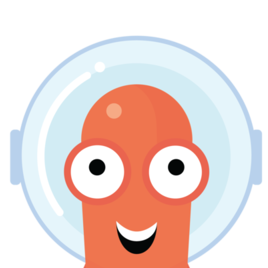 Argo CD sehen. Klicken Sie darauf und erstellen Sie eine neue Anwendung mit den unten angepassten Eigenschaften:
Argo CD sehen. Klicken Sie darauf und erstellen Sie eine neue Anwendung mit den unten angepassten Eigenschaften:
- Anwendungsname:
mutanuq - Projektname:
default - Sync Policy: Erfahren Sie mehr in diesem Beitrag / vorerst auf
Manuallassen - Repository-URL:
https://github.com/trueberryless-org/mutanuq - Revision:
HEAD - Pfad:
manifest - Cluster-URL:
https://kubernetes.default.svc - Namespace:
mutanuq
Optional – wenn Sie die CLI installiert haben – können Sie diesen Befehl für dasselbe Ergebnis ausführen:
argocd app create mutanuq \ --project default \ --repo https://github.com/trueberryless-org/mutanuq \ --revision HEAD \ --path manifest \ --dest-server https://kubernetes.default.svc \ --dest-namespace mutanuqNun sollten Sie hoffentlich sehen, wie Ihre Website in der Benutzeroberfläche bereitgestellt wird. Dieser Prozess kann einige Zeit in Anspruch nehmen, da beispielsweise der Zertifikatsantrag genehmigt werden muss. Eine gesunde Anwendung sollte in etwa so aussehen:
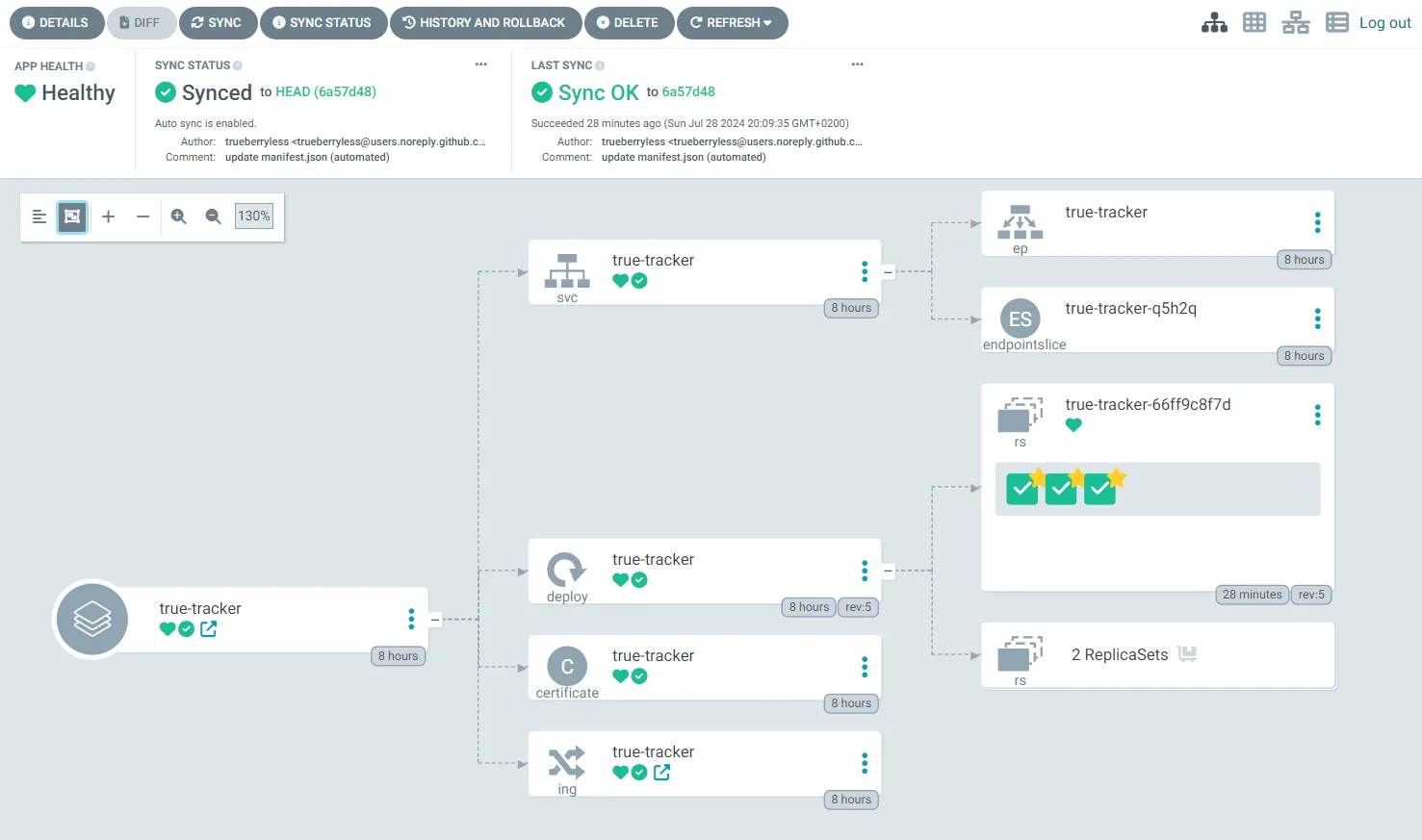
Herzlichen Glückwunsch, Sie haben erfolgreich 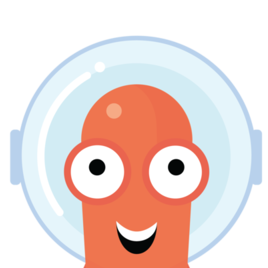 Argo CD auf einem
Argo CD auf einem 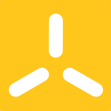 k3s Cluster eingerichtet! Sie haben sich eine Kaffeepause verdient. Genießen Sie eine wohlverdiente Tasse, und wenn Sie mit mir virtuell einen Kaffee teilen möchten, können Sie gerne meine Arbeit auf Ko-fi unterstützen. Vielen Dank!
k3s Cluster eingerichtet! Sie haben sich eine Kaffeepause verdient. Genießen Sie eine wohlverdiente Tasse, und wenn Sie mit mir virtuell einen Kaffee teilen möchten, können Sie gerne meine Arbeit auf Ko-fi unterstützen. Vielen Dank!
Fortsetzung in unserem nächsten Blog, der beschreibt, wie ein GitHub-Repository eingerichtet wird, das dann über Argo CD bereitgestellt werden kann.

